Kako uporabiti mini-karte v iskalnih linijah v Excelu 2010
Microsoftova Pisarna Microsoft Produktivnost Excel 2010 / / March 18, 2020
 Excel 2010 predstavi nam a groovy nova funkcija klical Sparklines. Sparkline je v bistvu le majhen grafikon, ki sedi v eni celici Excela. Lestvice so sestavljene s pomočjo osnovnih Excelovih funkcij in ko veste, kako jih uporabljati, so neverjetno učinkovit način sporočanja veliko informacij v eni celici programa Microsoft Excel. Vzpostavitev v Excel 2010 je vznemirljiva, saj ste prej morali uporabljati programsko opremo tretje osebe, da bi dosegli enak učinek.
Excel 2010 predstavi nam a groovy nova funkcija klical Sparklines. Sparkline je v bistvu le majhen grafikon, ki sedi v eni celici Excela. Lestvice so sestavljene s pomočjo osnovnih Excelovih funkcij in ko veste, kako jih uporabljati, so neverjetno učinkovit način sporočanja veliko informacij v eni celici programa Microsoft Excel. Vzpostavitev v Excel 2010 je vznemirljiva, saj ste prej morali uporabljati programsko opremo tretje osebe, da bi dosegli enak učinek.
Zemljevid članka
- Kako ustvariti nove črte v Excelu 2010
- Kako prilagoditi lestvice grafik Excel 2010
- Kaj so dobitne / porazne črte in kako jih uporabljam?
Sparklines so integrirani prav v Excel 2010! V resnici so učinkoviti za sporočanje tone podatkov v eni celici. Poglejmo.
Najprej boste potrebovali Excel 2010 preglednico z nekaj podatki, ki jih želite preslikati.
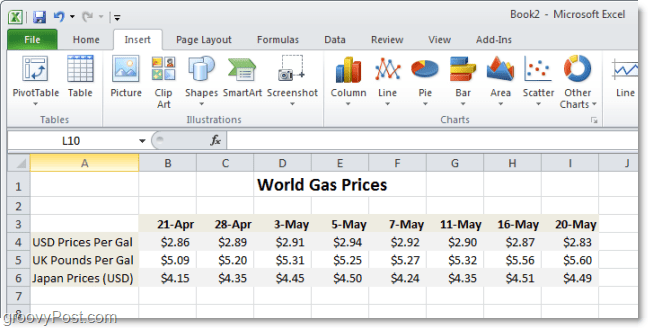
Kako ustvariti nove črte v Excelu 2010
Korak 1
V Excelu 2010 Izberite the celicatam, kjer želite, da so vaše Sparkline (-e). Ne pozabite, da boste za vsako vrstico ali stolpec podatkov lahko uporabljali samo eno celico.
Ena vrstica ali stolpec = 1 celica za črpalke
V spodnjem primeru bom ustvaril tri, zato sem uporabil tri celice.
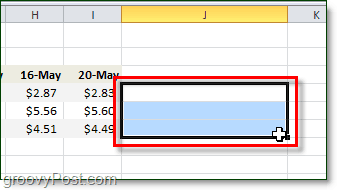
2. korak
Naslednji,Kliknite the Vstavi trak in Izberite a Sparkline tip. Izbral sem Vrstica slog.
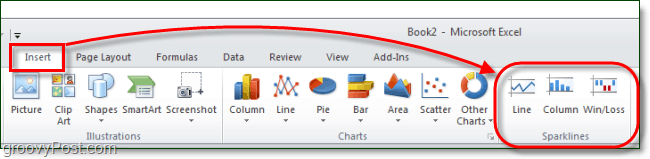
3. korak
Zdaj je ostalo le še Izberite the celice ki vsebujejo podatkov želite, da vas zgrabijo Sparklines. Koordinate lahko tudi ročno vnesete, vendar je to popolnoma neobvezno. Ko to storite, Kliknitev redu.
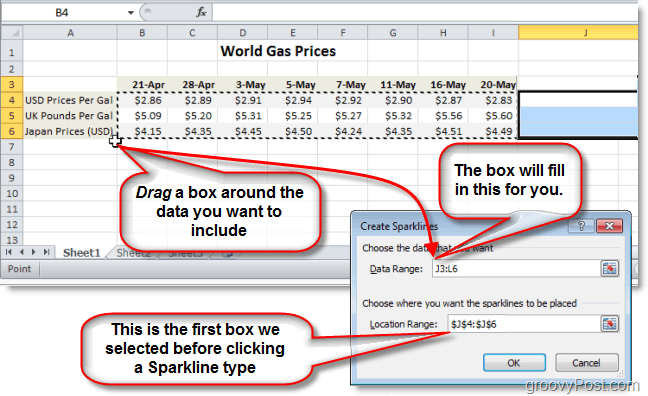
4. korak
Zdaj uporabljamo Oblikovanjezavihek na traku lahko popolnoma prilagodite in "zvodniki"Vaš Sparklines da ustreza poljubnemu vizualnemu slogu. Za proge Markerji ponavadi so še posebej v pomoč.
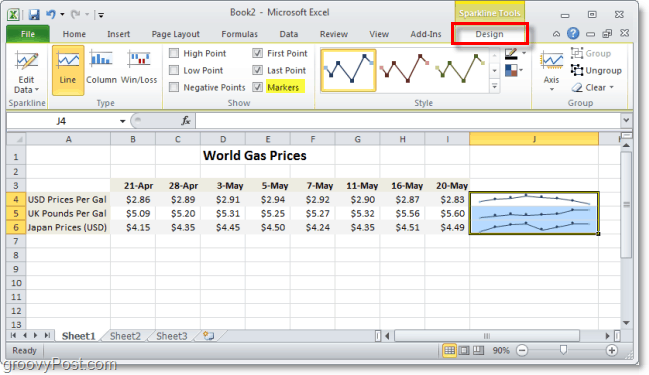
5. korak
Če želite prilagoditi Os možnost pod Oblikovanje trak. Tu lahko nastavite veliko živahnih funkcij, ki bodo pripomogle k temu, da bodo vaše Sparklines še bolj profesionalne.
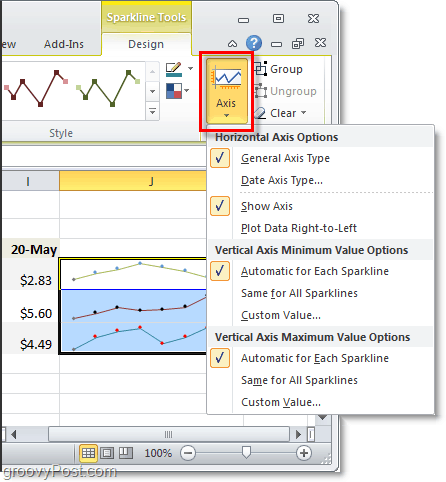
Odločite se lahko tudi, ali želite izpostaviti nekatere podatke o svoji Sparkline, na primer visoke ali nizke točke. Ta osvetlitev še lažje pobere vitalne informacije iz ene celice. Dodajte malo barve in resnično lahko navdušite tiste v svoji publiki!
Kako prilagoditi grafično shemo Excel 2010 z barvo
Korak 1
Kliknite a Sparklinecelica,KlikniteJeziček za oblikovanje, torej Izberite dodatne točke podatkov za poudarjanje.
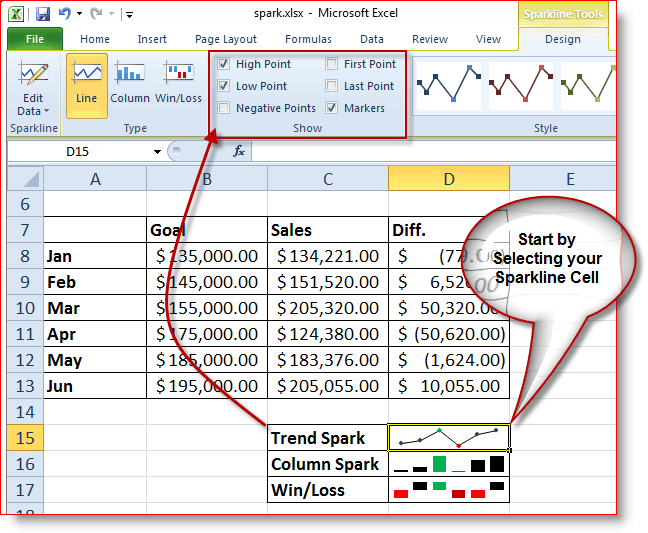
Zdaj pa sprememba the Barva malo naše Sparkline Trending line
2. korak
Kliknite the Sparkline Cell, KlikniteZavihek za oblikovanje, KlikniteBarva označevalca, KlikniteHigh Point (ali karkoli želiš) in Kliknite the Barva.
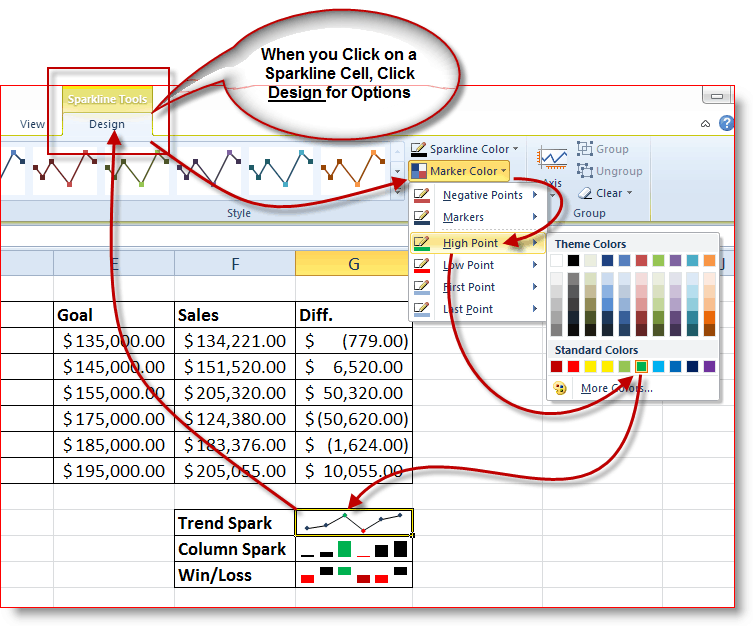
V mojem primeru vidite, da sem spremenil vrhtočka moje trendi Sparkline do zelena pokazati, da je bil moj najboljši mesec za prodajo. Nato sem izbrala nizkatočka in ga spremenili v rdeča za dodano poudarek. Rezultat mi daje odličen povzetek, ki ga moja izvršna ekipa lahko vidi na prvi pogled.
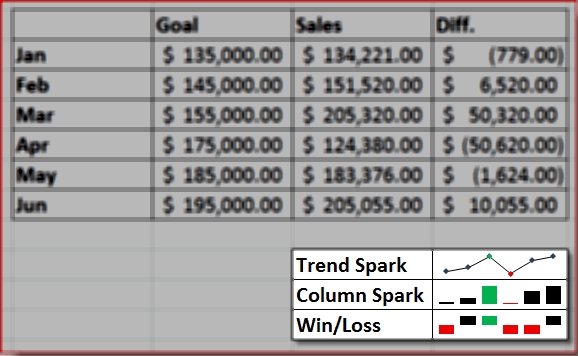
Zdaj lahko dodate barvo Sparkline Trend ali Lines, Stolpci in celo območje Win / Loss. Oglejmo si del zmag / poraza Sparklines.
Kaj so dobitne / porazne črte in kako jih uporabljam?
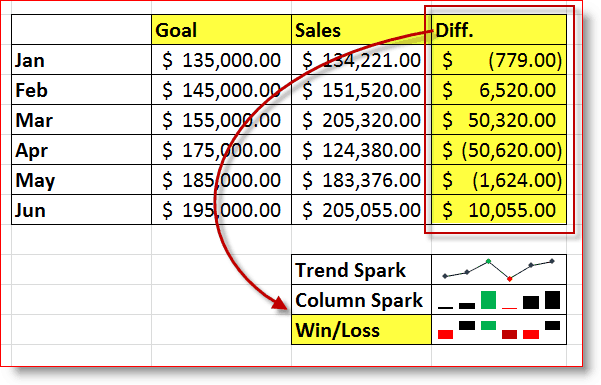
Preprosto povedano, Zmaga / izgubi Sparkline prikaže dobiček Vs. Izguba ali pozitivna Vs. Negativno. Sledite korakom lahko prilagodite tudi videz dobitne / porazne črte 6 in 7 nad.
V zgornjem primeru je moja celica za zmago / poraz izgubila 6 mesecev Prodaja podatkov in primerjava je s Cilj za vsak mesec Moj stolpec DIFF je primerjava moje prodaje v primerjavi s cilji. Nato v Zmaga / izgubi Sparkline, Sem jo konfiguriral tako, da prikazuje Na vrh in Spodaj mesecev in spreminjala barve v rdeča (slabo) in Črna (Dobro) in Temnejša rdeča za najslabše in Zelena za najboljše.
Ta scenarij je le primer nekaterih stvari, ki jih lahko naredite z novo Sparkline Feature v Excelu 2010. Pri delu sem že ustvaril nekaj super Sparklines z načrtom, da celoten oddelek vodim iz enega lista v Excelu! To bom objavil pozneje v forum ko jo bom pripravil. Če ima kdo drug primeren primer Sparklines, ga objavi v našem forum ali pa spustite opombo v komentarjih s povezavo!
Zdaj dodeljeno. Zavedam se, da še niso vsi nadgradili sistema Office 2010, če še vedno uporabljate Excel 2003 ali v Excelu 2007, tukaj je nekaj drugih možnosti, s katerimi se morate prepričati, če se želite igrati Sparklines Moje priporočilo pa - pojdite po kopijo Officea 2010; )
- TinyGraphs (brezplačno)
- Mikroelementi BonaVista (ni brezplačno, ampak res dobro)
- Ozgrid (ni brezplačno)
